Trend Micro Apex Central Two Factor Authentication Özelliği
Merhabalar,
Bu yazıda Trend Micro Apex Central üzerindeki Two-Factor Authentication özelliğinden bahsedeceğim.
Two-Factor Authentication özelliği sayesinde Apex Central’a giriş yaparken
Google Authenticator tarafından üretilen doğrulama kodunun kullanımı zorunluluk haline getirilerek kullanıcı hesapları üzerinde ekstra güvenlik sağlanmış olur.
Apex Central konsolundaki User Accounts ekranından tüm Apex Central kullanıcıları için Two-Factor Authentication özelliği etkinleştirilebilir yada devre dışı bırakılabilir.
Two Factor Authentication Gereksinimleri
- Her bir kullanıcı hesabı için eposta adresinin tanımlanmış olması
- Kullanıcılara gönderilecek doğrulama kodları için SMTP server ayarlarının yapılmış olması
- Her bir kullanıcının mobil cihazında Google Authenticator’ın kurulmuş olması
Two-Factor Authentication özelliğinin nasıl kullanabileceğimizi görmeden önce dikkat etmemiz gereken bir kaç noktayı belirtmekte fayda var
- Varsayılan olarak gelen root hesabı her zaman Two-Factor Authentication özelliğini bypass edebilir.
- Google Authenticator tarafından üretilen kod her 30 saniyede bir değişse bile kullanıcılar 5 dk içerisinde önceden üretilmiş kodları kullanarak Apex Central konsolunda oturum açabilirler
1)Administration-Account Management-User Accounts yolunu izleyerek kullanıcı hesaplarını açalım.
2)Two-Factor Authentication özelliğini etkinleştirmek için Enable Two-Factor Authentication butonuna basalım.
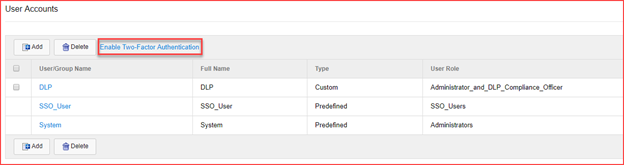
3)Karşımıza çıkan aşağıdaki uyarı mesajında Apex Central üzerinde SMTP Server ayarlarının yapılandırılmamış olduğunu söylüyor.
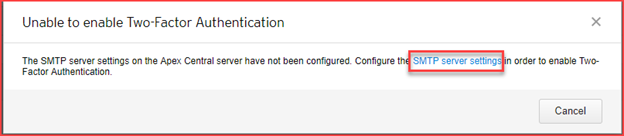
4)Ayarları yapılandırmak için Configure the SMTP Server settings linkine tıklayalım ve Notification Method Settings bölümüne giderek SMTP Server ayarlarını yapılandıralım.
Aynı bölüme gitmek için Detections-Notifications-Notification Method Settings yolunu izleyebiliriz.
5)Ayarları yapılandırıp tekrar User Accounts bölümüne gelelim ve Enable Two-Factor Authentication butonuna basalım.
Burda bizi ilk olarak Google Authentication konusunda bilgilendiriyor.
İkinci bilgi ise kullanıcı hesaplarından eposta adresi bilgisi tanımlı olmayan kullanıcıların bulunduğu. Eposta adresi tanımlı olmayan kullanıcıların özelliklerine girerek gerekli tanımlamaları yapalım ve Enable butonuna basarak Two-Factor authentication’ı aktif hale getirelim.
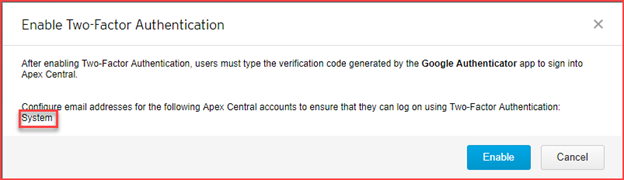
6)Trend Micro Apex Central yönetim konsoluna dlp isimli kullanıcımız ile oturum açmayı deneyelim.
User Accounts bölümünde kullanıcımızın eposta adresini tanımlamıştık bize burda tanımlı olan adrese doğrulama posta gönderileceğini söylüyor. Send Confirmation Email butonuna basarak epostanın gönderilmesini sağlayalım.
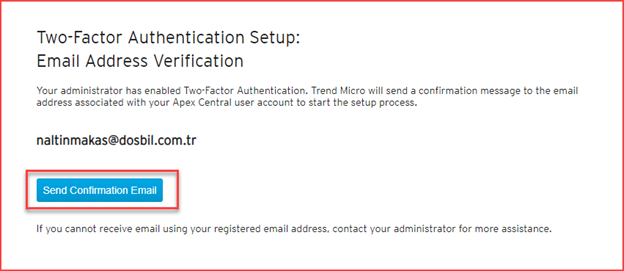
7)Gelen epostadaki kodu girelim ve Continue diyelim.
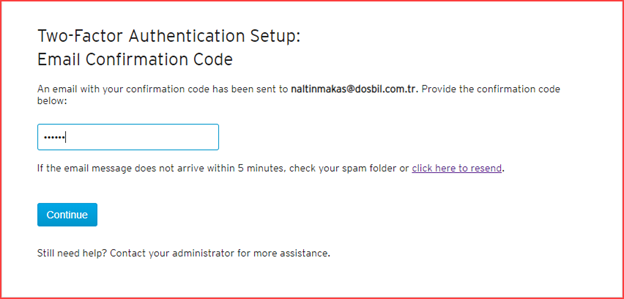
8)Karşımıza aşağıdaki ekran gelecektir. Bu ekrandayken öncellikle Google Authenticator’ı mobil cihazımıza yüklüyoruz,Show QR Code‘a basıyoruz.
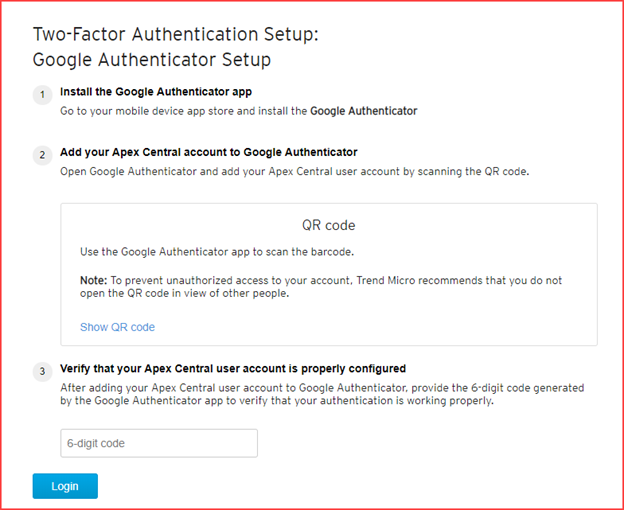
a)QR kodu authenticator’a tanıtmak için Google Authenticator uygulamamamızı açtıktan sona Başla butonuna basıyoruz.
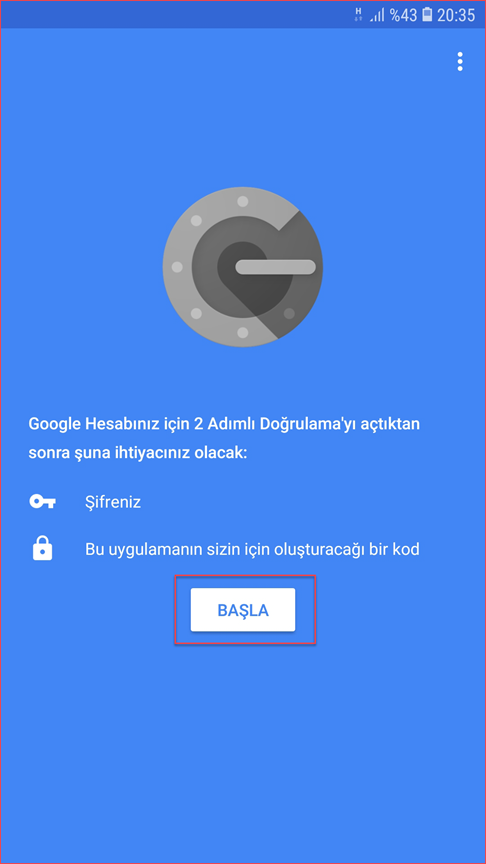
b)Barkod tarayın diyoruz ve Show QR Code ile açılan QR kodu taratıyoruz.
9)QR kodu tarattıktan sonra hesabımız Google Autheticator’a eklenecektir. Google Autheticator da yer alan kodu Verify that your Apex Central user account is properly configured bölümündeki 6-Digit Code bölümüne yazalım ve Login butonuna basarak oturum açalım.
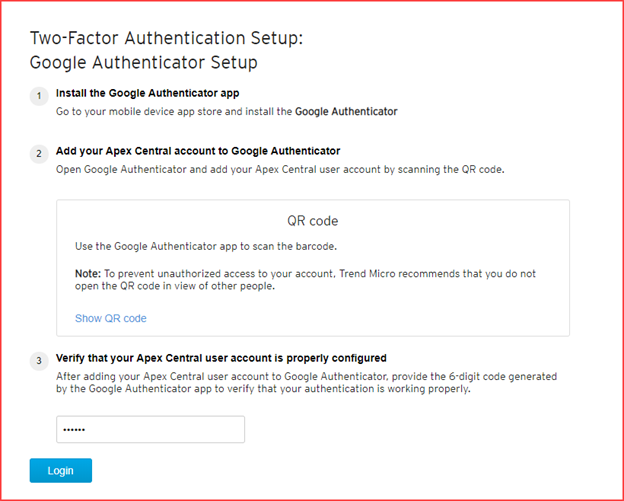
10)Açmış olduğumuz oturumdan çıkarak tekrar oturum açmayı denediğimiz de Google Authenticator da yer alan kodu kullanarak oturum açabiliriz.
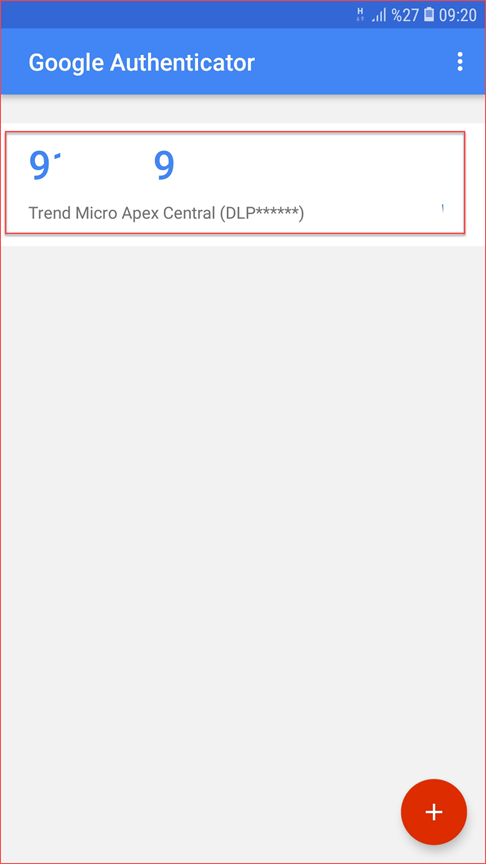
Bu yazıda Trend Micro Apex Central üzerinde two factor özelliğinden bahsettim.
Kolay gelsin



Eline sağlık Nihat.